Diese Fehlermeldung könnte aufgetreten sein, als Sie Ihr neues iPhone einrichten, nachdem Sie die Wiederherstellung beendet und versucht haben, das Gerät zurückzusetzen,oder nachdem Sie auf eine neue iOS 16/17-Version aktualisiert haben.
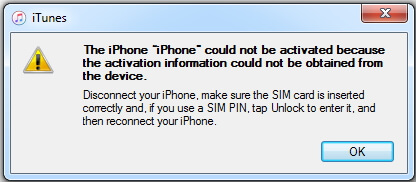
Warum das iPhone einen Aktivierungsfehler anzeigt?
Die Aktivierungssperre wurde entwickelt, um die Informationen des iOS-Geräts zu schützen, falls dieses verloren gegangen oder gestohlen wurde. Wenn bei Ihrem iPhone ein Aktivierungsfehler auftritt und sagt "Das iPhone konnte nicht aktiviert werden, weil die Aktivierungsinformationen nicht vom Gerät erhalten werden konnten", bedeutet dies, dass die Aktivierungsinformationen nicht richtig gesendet oder empfangen wurden. Dieser iPhone-Aktivierungsfehler kann aus den folgenden Gründen auftreten:
- Sie haben ein schwaches Netzwerk, so dass die Informationen Ihres Geräts nicht richtig gesendet werden können.
- Der assortierte Apple-Dienst läuft nicht.
- Der Betreiber Ihrer SIM-Karte wird nicht unterstürzt.
- Die Aktivierungssperre ist möglicherweise in "Mein iPhone suchen" aktiviert.
- Die iOS-Version Ihres iPhones wird vom Apple Server nicht mehr unterstützt.
- Die iOS-Firmware wurde nicht richtig auf Ihrem iPhone installiert.
Diese Art von Problem tritt zwar nicht häufig auf, aber es kann eine Menge Probleme verursachen. Daher konzentrieren wir uns hier auf die Lösungen, die Ihnen helfen können, den Fehler „iPhone konnte nicht aktiviert werden, weil die Aktivierungsinformationen nicht vom Gerät erhalten werden konnten" zu lösen.
Wenn Sie sich nicht sicher sind, welche Sie wählen sollen, empfehlen wir Ihnen, zuerst die kurze Einführung jeder Methode zu lesen.
| Lösungen | Erfolgsrate | Benötigte Zeit | Schwierigkeitsgrad | Datenverlust | Was kann repariert werden |
|---|---|---|---|---|---|
| iMyFone Fixppo | 100% | Kurz | Einfach | Nein | System-/Softwareprobleme |
| Eine alte SIM-Karte verwenden | 30% | Kurz | Einfach | Nein | Nur SIM-Karte Probleme |
| Einen Neustart führen | 30% | Kurz | Einfach | Nein | Einige Softwareprobleme |
| Internetverbindung prüfen | 30% | Kurz | Einfach | Nein | Nur Internet - Problem |
| Den Systemstatus von Apple überprüfen | 10% | Kurz | Einfach | Nein | Nur Apple-Serviceprobleme |
| Wiederherstellung über den DFU-Modus | 70% | Lang | Komplex | Ja | Einige Softwareprobleme |
| Apple Store kontaktieren | 100% | Lang | Komplex | Unsicher | Hardware-/Software Probleme |
1. Beheben Sie den Fehler „iPhone konnte nicht aktiviert werden“ ohne Datenverlust
Der beste Weg, den iPhone-Aktivierungsfehler zu beheben, ist die Verwendung des zuverlässigen und hocheffizienten iMyFone Fixppo iOS-System-Reparaturtools . Wenn Sie einen solchen Fehler erhalten, besteht die Möglichkeit, dass die iOS-Firmware nicht ordnungsgemäß auf Ihrem iPhone installiert wurde. iMyFone Fixppo wurde entwickelt, um jedes iOS-Problem zu beheben, das verhindert, dass Ihr iPhone normal funktioniert. Alle iOS-Geräte werden unterstützt.
Hauptmerkmale von iMyFone Fixppo:
- Sie können Ihr iPhone/iPad/iPod touch ohne Datenverlust mit einer 100%igen Erfolgsquote bei der Reparatur reparieren.
- Es unterstützt iOS 17/16 und andere frühere iOS-Versionen.
- Alle iOS-Probleme können leicht behoben werden, z.B. iPhone Rad dreht sich ständig, iPhone reagiert verzögert nach Update usw.
- Fixppo kann mehr als iTunes, wie z.B. den Wiederherstellungsmodus mit einem Klick betreten oder verlassen, iOS Downgrade oder den iTunes-Fehler umgehen, weil es seine unabhängig entwickelte Technologie anwendet.
- Wenn iTunes bei der Installation der iOS-Firmware nicht richtig funktioniert, ist dieses Tool die beste Alternative, an die Sie sich wenden können.
Sie können sich diese Videoanleitung ansehen, wenn iPhone Aktivieren nicht möglich.
Hier ist, wie man das Programm verwendet, um das iPhone-Aktivierungsproblem zu beheben.
1. Installieren und starten Sie iMyFone Fixppo, und schließen Sie Ihr iPhone dann über ein USB-Kabel an. Tippen Sie auf dem iMyFone Bildschirm auf „Standardmodus“.

2. Wenn Ihr Gerät erkannt werden kann, fährt es mit dem nächsten Schritt fort. Wenn nicht, folgen Sie bitte den Anweisungen auf dem Bildschirm, um Ihr iPhone in den DFU-Modus oder Wiederherstellungsmodus zu versetzen.
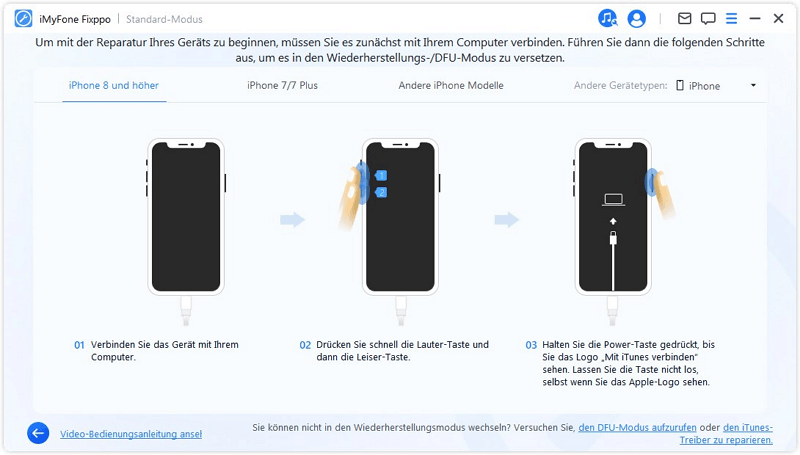
3. Jetzt müssen Sie die Firmware für Ihr iPhone herunterladen, nachdem iMyFone sie automatisch erkannt hat. Sie können aus den angebotenen Optionen die gewünschte Version auswählen. Klicken Sie dann auf die Schaltfläche Download. Fixppo benötigt die Firmware, um das Problem Ihres iOS zu lokalisieren und zu beheben.

4. Nachdem die Firmware heruntergeladen und verifiziert wurde, tippen Sie auf „Start“ und starten Sie den Reparaturvorgang. Dein iPhone sollte danach wieder normal sein und du kannst dein iPhone problemlos aktivieren.

2. Vier allegemeine Tipps: Aktivieren des iPhones nicht möglich
Tipp 1. Verwenden Sie eine alte SIM-Karte, um das iPhone oder iPad zu aktivieren
Stellen Sie sicher, dass sich auf Ihrem iPhone eine SIM-Karte befindet, bevor Sie versuchen, diese zu aktivieren, und wenn diese SIM-Karte nicht für Sie funktioniert, versuchen Sie, sie mit einer alten SIM-Karte auszutauschen, die mit diesem iPhone funktioniert hat. Vergewissern Sie sich, dass die SIM-Karte richtig in das Fach der SIM-Karte eingesetzt ist, um vom Gerät erkannt zu werden. Rufen Sie Ihren Netzbetreiber an, um Ihnen in dieser Hinsicht zu helfen, wenn beide SIMs nicht antworten.

Tipp 2. Erzwingen Sie einen Neustart des iPhones
Um den Fehler zu beheben, dass „dieses iPhone nicht aktiviert werden konnte, weil die Aktivierungsinformationen nicht vom Gerät bezogen werden konnten“, können Sie versuchen, den Neustart des iPhones mit den unten aufgeführten Schritten zu erzwingen.
iPhone 6S, SE oder ältere Modelle -
- Halten Sie gleichzeitig die Tasten „Home“ und „Schlafen/Aufwachen“ gedrückt, es sei denn, Sie sehen das Apple-Logo auf dem Bildschirm.li>
- Beenden Sie das Halten der Tasten und lassen Sie das iPhone starten.
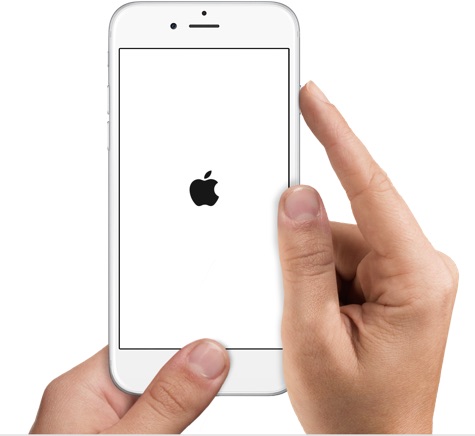
iPhone 7/7 Plus –
- Halten Sie die Tasten „Einschalten/Sperren“ und „Lautstärke leiser“ gleichzeitig gedrückt, solange das Apple-Logo nicht auf dem Bildschirm erscheint.
- Lassen Sie Ihr iPhone neustarten.
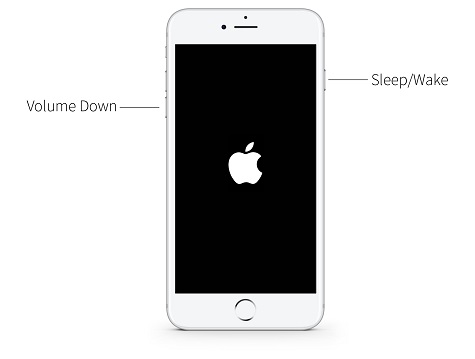
iPhone 8/iPhone X/iPhone 11/iPhone 12–
- Drücken und halten Sie die Taste „Lautstärke lauter“ sofort los und wiederholen Sie sie dann mit der Taste „Lautstärke leiser“.
- Drücken und halten Sie die Taste „Einschalten“, bis das Apple-Logo auf dem Bildschirm erscheint. Lassen Sie Ihr iPhone neu starten.
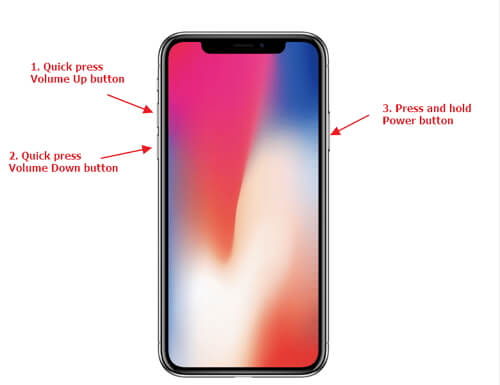
Tipp 3. Internetverbindung Überprüfen
Wenn das iPhone sich nicht aktivieren lässt, auch wenn Sie die oben genannten Methoden ausprobiert haben, dann checken Sie die Internetverbindung
Es wird empfohlen, Ihr iPhone über WLAN zu aktivieren. Stellen Sie daher sicher, dass Sie über eine aktive and zuverlässige Internetverbindung verfügen und die Apple-Server auf Ihrem Gerät nicht blockiert sind.
Wenn eine Fehlermeldung auf Ihrem iPhone angezeigt wird, dass der Aktiverungsserver vorübergehend nicht verfügbar ist, warten Sie einige Minuten und dann wiederholen Sie die oben beschreibende Schritte.
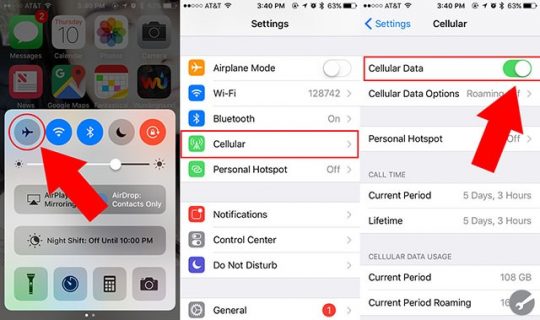
Tipp 4. Prüfen Sie den Systemstatus von Apple
Wenn Sie das iPhone auch nach dem Ausprobieren der oben genannten Methoden nicht aktivieren konnten, liegt das Problem möglicherweise nicht auf Ihrer Seite, sondern möglicherweise auf Apples Seite. Besuchen Sie dann diese Systemstatusseite von Apple, und erhalten Sie die neueste Information über die aktuellen Vorgänge.
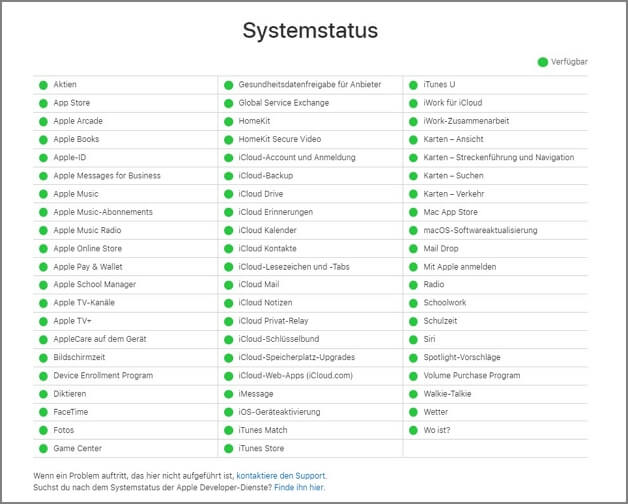
3. Stellen Sie das iPhone im DFU-Modus wieder her (Daten gelöscht).
Um diesen iPhone-Aktivierungsfehler zu beheben, können Sie Ihr iPhone auch im DFU-Modus mit iTunes wiederherstellen. Bitte beachten Sie, dass Ihre Daten vollständig gelöscht werden. Hier sind die Schritte:
- Starten Sie iTunes oder Finder, wenn Sie macOS Catalina und höher verwenden. Schließen Sie Ihr iPhone an den Computer an.
- Sehen Sie das Video an, um Ihr iPhone in den DFU-Modus zu versetzen. Oder laden Sie iMyFone Fixppo iOS System Repairtool herunterladen und versetzen Sie Ihr iPhone in den Wartungsmodus (DFU) mit einem Klick. Diese Funktion ist KOSTENLOS.
- Wenn Ihr iPhone in den DFU-Modus wechselt, bleibt Ihr iPhone auf einem schwarzen Bildschirm.
- Ihr iPhone wird automatisch erkannt und ein Popup-Fenster wird angezeigt. Klicken Sie auf "Wiederherstellen".
- Bestätigen Sie erneut, um mit der Wiederherstellung fortzufahren.
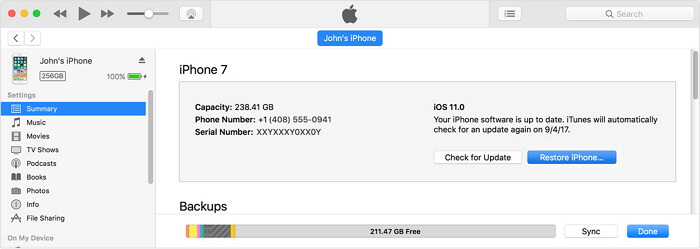
Hinweis: Sie können Ihr iPhone Backup mit dem neuesten Backup wiederherstellen, das Sie haben, sobald das iPhone in der DFU wiederhergestellt wurde.
4. Apple Store kontaktieren
Wenn weiterhin die Fehlermeldung "Das iPhone konnte nicht aktiviert werden, weil die Aktivierungsinformationen nicht vom Gerät abgerufen werden konnten" angezeigt wird, wenden Sie sich direkt an den nächsten Apple Store. Das Problem kann auf ein Hardwareproblem zurückzuführen sein, das Ihnen das Apple Store-Personal bei der Lösung des Problems helfen kann, oder es kann Ihr iPhone ersetzen, wenn dies möglich ist.




